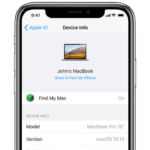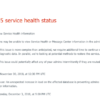Face ID機能のある新しいiPhoneやiPadなら、iOS 12上でミー文字というオリジナルのアニ文字キャラクターを作成することができます。ミー文字には、目の大きさや顔の形、肌の色やヒゲやメガネの有無、形など細かく設定できるので、自分に似せたキャラクターはもちろん、全く違うものなどオリジナルのキャラクターを作成することができます。そして、このアニメキャラクターは自分の表情や動きをコピーすることができます。

もう12月、サンタさんの季節です。メッセージでサンタさんのキャラクターをサックせいしたい場合には以下の手順をご覧ください。
なお、メッセージアプリにミー文字のアニ文字キャラクターを作成して送信するには、Face ID機能を持つiPhoneやiPadが必要です。Face ID機能は、iOS 12で動作するiPhone X、iPhone XR、iPhone XS、iPhone XS Max、または2018年モデルの11インチ、および12.9インチiPad Proで行うことができます。
iPhoneやiPadで、メッセージにミー文字のサンタさんを作成する方法
- まずは、メッセージアプリを開いて、画面下のアイコンメニューから猿顔アイコンの[アニ文字]をタップします。
- 「アニ文字」画面では、いろんな顔のキャラクターが並んでいる中から、左サイド上の[+]アイコンをタップします。
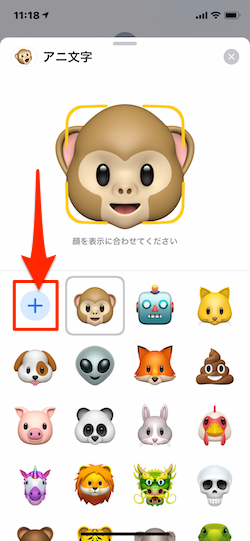
- キャラクターの新規作成画面では、「肌」「ヘアスタイル」「顔の形」「目」、そして「鼻と唇」「耳」「顔ひげ」「眼鏡類」と設定していきます。
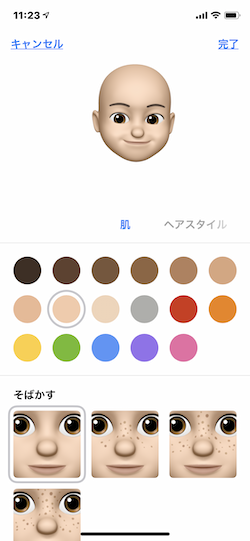
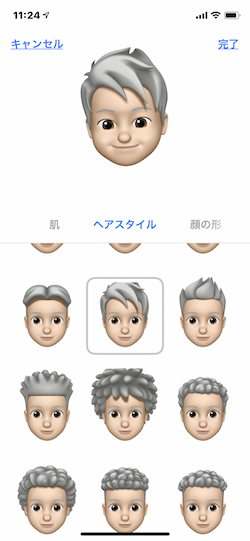
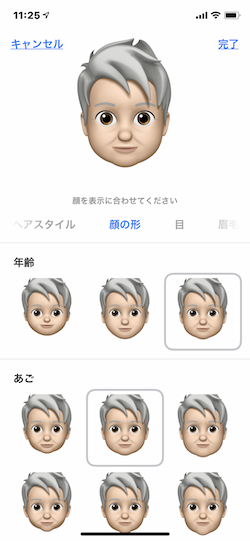
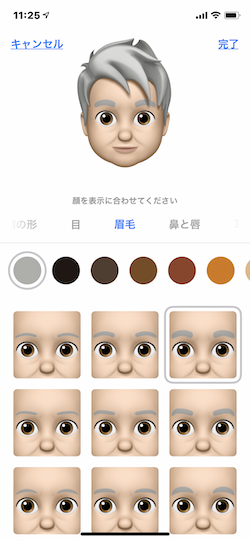
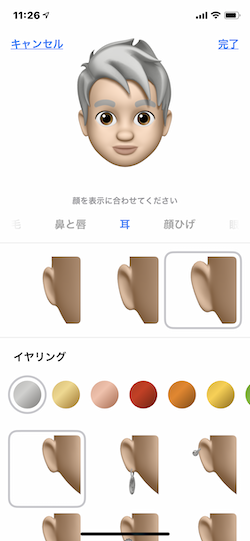
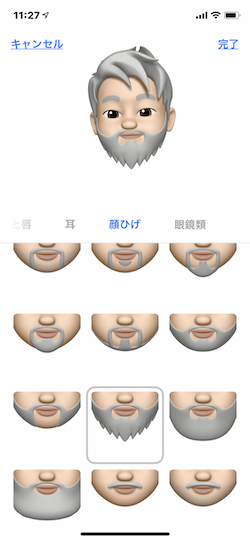
- そして最後に[帽子類]を設定します。ここが肝心ですね、サンタさんの肝ですからね。まずは、右隅のパレットをタップして、「赤い」パレットをタップします。すると、帽子がすべて赤くなりましたね。
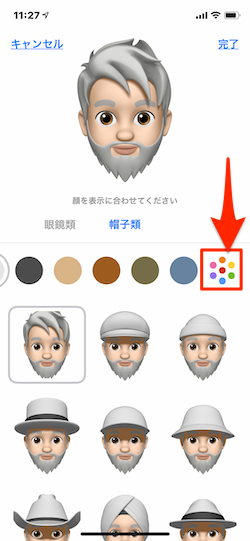
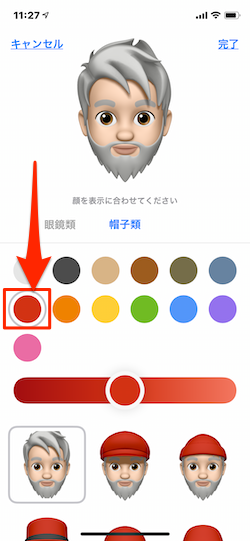
ここで、帽子のサンプルからサンタさんの帽子を探します。見つけたら、その帽子をタップし、画面右上の[完了]をタップすれば出来上がりです。
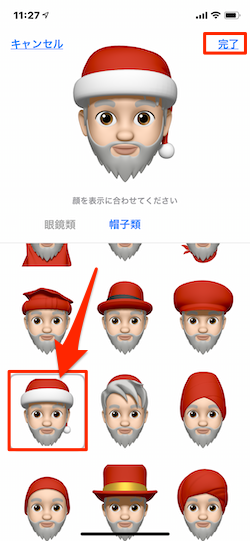
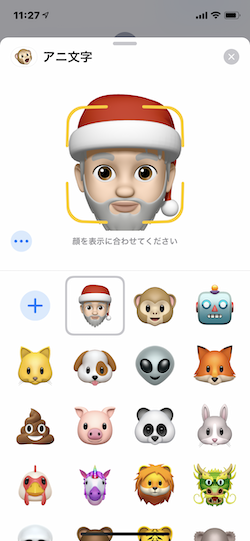
出来ましたか?完成したら、iPhoneやiPadにあるメッセージ内のアニ文字アプリでこのキャラクターを使ったミー文字を作成することができます。このミー文字はiCloud経由でデバイス間で同期することができます。ただし、Face ID機能を持つiPhoneやiPadでのみなので注意しましょう。
独創的なサンタさんを、ぜひ作ってみてください!